iTunes 재생 목록을 가져오는 가장 좋은 방법 Spotify
음악 듣기를 좋아하는 사람들에게는 어떤 앱이 가장 좋은지 헷갈릴 때가 있습니다. 예, 애플 음악 그리고 Spotify 오늘날 가장 인기 있는 음악 스트리밍 플랫폼으로 알려져 있습니다. 이 때문에 많은 사용자들이 궁금해합니다. 어느 것이 최고인가 이 둘 사이. 어떤 사람들은 Spotify Apple Music으로 전환하고 다른 사람들은 Apple Music에서 Spotify. 당신이 후자라면 지금이 배울 기회입니다 iTunes 재생 목록을 가져오는 방법 Spotify. 그러나 이렇게 하려면 먼저 도움이 될 수 있는 몇 가지 방법과 도구를 배워야 합니다. 이 모든 것을 함께 해결할 때 함께 읽으십시오.
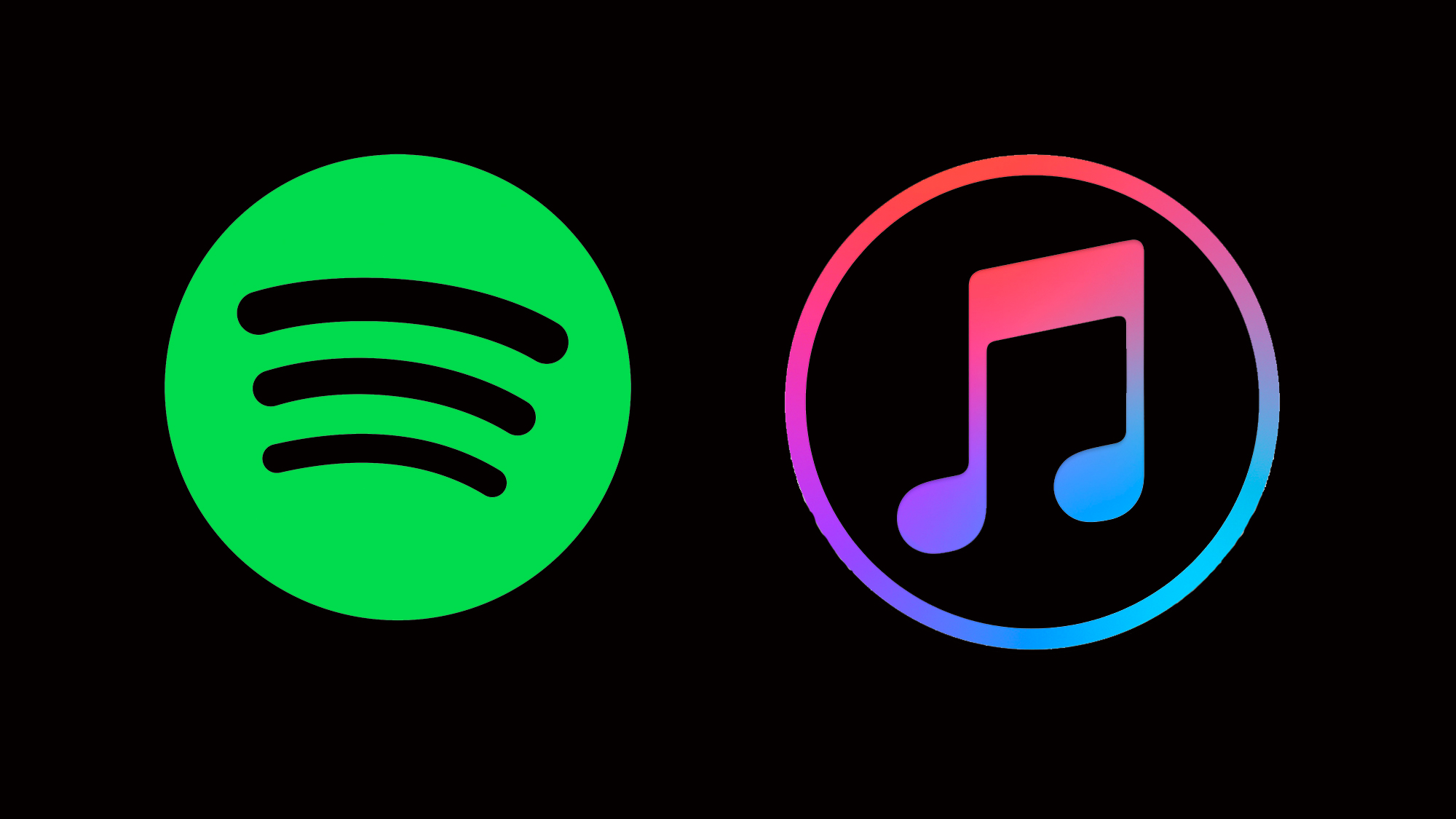
1 부분. iTunes 재생 목록 가져오기 Spotify
할 수 있는지 궁금하시다면 iTunes 재생 목록 가져오기 Spotify 그러면 가능하다는 것을 알려드리게 되어 기쁩니다! 그러나 이 방법은 Apple Music 및 Spotify 구독자 – 이러한 음악 스트리밍 플랫폼에서 구독 요금을 지불하지 않으면 이 방법을 따를 수 없습니다. iTunes 재생 목록 가져오기 Spotify 매우 쉽습니다. 음, 두 앱에서 음악을 구입하는 한 쉽습니다. 성공적으로 수행하기 위해 따라야 할 몇 가지 단계가 있습니다 iTunes 재생 목록 가져오기 Spotify. 이 단계를 따르세요:
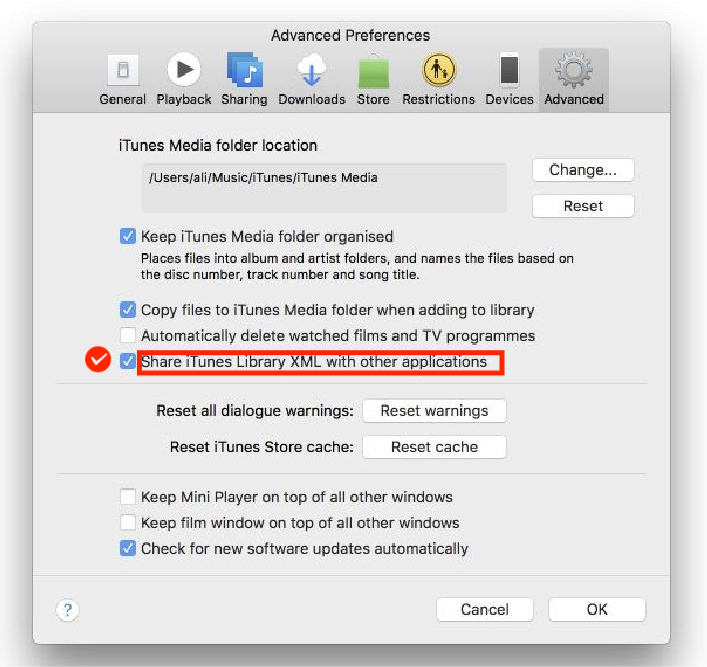
- . iTunes 앱
- 열기 환경 설정 카테고리를 클릭하고 Advnaced
- 그런 다음 iTunes 보관함 공유 다른 응용 프로그램과의 XML
- 그런 다음 iTunes를 종료하고 Spotify 앱
- 메뉴 표시줄로 이동하여 입양 부모로서의 귀하의 적합성을 결정하기 위해 미국 이민국에
- 드롭다운 메뉴에서 가져오기를 선택합니다. 재생 목록
- 거기에 iTunes 앱에서 공유한 재생 목록이 표시됩니다.
다시 말하지만, 이 방법은 Apple Music 및 Spotify 프리미엄 사용자. 둘 다 아닌 경우 다른 방법을 찾을 수 있습니다. iTunes 재생 목록 가져오기 Spotify 대신에. 다행히도 우리는 이를 수행하는 데 사용할 수 있는 매우 특별한 도구를 알고 있습니다. 아래의 다음 섹션으로 이동하여 확인하십시오.
2 부분. iTunes 재생 목록 가져오기 Spotify 변환기 포함
iTunes 재생 목록을 다음으로 가져오려면 Spotify, 특별한 도구를 사용해야 합니다. 우리가 말하는 이 도구는 전문 변환기를 사용하는 것입니다. 그렇다면 변환기를 사용하는 이유는 무엇입니까? 변환기가 당신을 도울 수 있습니다 DRM 제한 제거 모든 Apple Music 트랙에서 변환하여 귀하의 음악으로 가져올 수 있습니다. Spotify. 변환기를 사용하면 모든 것이 훨씬 쉬워집니다. 사실, 당신은 Apple Music 구독자이거나 Spotify 프리미엄 사용자는 iTunes 재생 목록을 가져오기만 하면 됩니다. Spotify. 그래서 유용한 변환기입니다. 따라서 오늘날 최고의 변환기가 무엇인지 알고 싶다면 답은 TunesFun 애플 뮤직 변환기. 이 변환기가 다른 변환기와 다른 점은 무엇입니까?
하나는 TunesFun 애플 뮤직 변환기 제거하는 데 도움이 될 수 있습니다 DRM 제한 모든 Apple Music 트랙에서. DRM이 해제되면 이제 이 트랙을 원하는 형식으로 변환할 수 있습니다. 그 후, 당신은 이제 그것을 당신의 Spotify 또는 사용하려는 미디어 플레이어에. 의 도움으로 기억하십시오. TunesFun 애플 뮤직 변환기, 둘 다 즐길 수 있습니다 Spotify 및 Apple Music을 무료로 제공합니다. 이 도구는 오늘날 다른 경쟁 제품보다 성공률이 가장 빠른 변환기로 간주됩니다. 많은 분들이 이용하시는 이유이기도 하구요 TunesFun 애플 뮤직 변환기 다른 미디어 플레이어나 기기를 사용하는 동안에도 좋아하는 Apple Music 트랙을 계속 들을 수 있습니다. 또한 이 변환기의 도움으로 이제 좋아하는 트랙으로 염색을 계속할 수 있습니다. 데이터 또는 인터넷 연결의 도움 없이.
따라서 사용 방법을 배우기 위해 약간의 시간을 할애할 의향이 있다면 TunesFun Apple Music Converter를 사용하려면 아래 단계를 읽는 것이 좋습니다.
Step1 설치 프로세스가 끝난 후 앱 실행
Step2 변환하려는 모든 Apple Music 트랙을 선택하십시오.

Step3 클릭하여 원하는 형식을 선택하십시오. 출력 형식 드롭 다운 메뉴

Step4 또한 출력 폴더 파일을 저장할 위치를 선택하는 버튼

Step5 명중하십시오 개 심자 변환 프로세스를 시작하는 버튼
The TunesFun 애플 뮤직 변환기 고려 최고의 변환기 오늘. 선택할 수 있는 형식의 긴 목록을 제공할 수 있습니다. 또한 Apple Music 트랙의 메타데이터와 ID3 태그를 유지하는 데 도움이 됩니다. 매우 빠른 변환 속도로 Apple Music 트랙의 원래 품질을 유지할 수 있다는 것은 말할 것도 없습니다. 그래서 내가 당신이라면 다운로드하여 설치하고 싶습니다. TunesFun 애플 뮤직 변환기 지금.
3 부. 개요
원하는 사람들을 위해 iTunes 재생 목록 가져오기 Spotify, 우리가 모든 단계를 안내하기 때문에 더 이상 당황하거나 걱정할 필요가 없습니다. 하나는 Apple Music 구독자이면서 동시에 Spotify 프리미엄 사용자는 iTunes 재생 목록을 다음으로 가져올 수 있습니다. Spotify 몇 번의 간단한 클릭만으로
그러나 둘 다 아니고 이러한 Apple Music 트랙을 듣기 위해 구매하지 않으려는 경우 다른 솔루션에 의존해야 합니다. 그리고 그것은 변환 도구의 도움을 통해 이루어집니다. 그리고 오늘날 최고의 변환 도구는 무엇입니까? TunesFun 애플 뮤직 변환기? 이 변환 도구를 사용하면 Apple Music 트랙에서 DRM 제한을 제거하고 원하는 형식으로 변환하여 컴퓨터에 영원히 다운로드할 수 있습니다. 의 도움으로 TunesFun Apple Music Converter를 사용하면 좋아하는 트랙을 계속 들을 수 있습니다!
코멘트를 남겨주세요